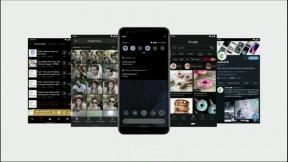Como realizar uma reinicialização forçada no Samsung Galaxy A7 2017
Dicas E Truques Do Android / / August 05, 2021
Aqui, iremos orientar sobre como realizar uma reinicialização forçada no Samsung Galaxy A7 2017. Cada um pode ter seus próprios motivos para realizar uma redefinição de fábrica no Samsung Galaxy A7 2017. Começar do zero com o Android, vender o telefone ou aumentar o desempenho são alguns dos motivos mais comuns pelos quais a maioria dos usuários opta por ele.

Índice
-
1 Etapas para realizar uma reinicialização forçada no Samsung Galaxy A7 2017
- 1.1 Instruções para reinicialização forçada por meio de configurações
- 1.2 Instruções para redefinição de fábrica por meio de recuperação
- 2 Especificações do Samsung Galaxy A7 2017:
Etapas para realizar uma reinicialização forçada no Samsung Galaxy A7 2017
Existem dois métodos disponíveis para realmente manter o ritmo. Um é um hard reset de fábrica via Configurações e outra é redefinida para a configuração original via Recuperação. Ambos os métodos são bons e trarão resultados semelhantes quando você decidir realizar Samsung Galaxy A7 2017 reset de fábrica. Basicamente, quando você consegue inicializar no Android, pode realizar a reinicialização a frio no menu Configurações. Por outro lado, se você não consegue inicializar no Android, você pode ir com
Redefinição de dados de fábrica no Samsung Galaxy A7 2017 via recuperação.Instruções para reinicialização forçada por meio de configurações
- Em seu dispositivo Samsung Galaxy A7 2017, vá para Aplicativos
- Selecione Configurações
- Agora vá para a Administração Geral

- Selecione Redefinir dados de fábrica

- Selecione Redefinir dispositivo

- Agora selecione a opção Apagar tudo para confirmar a redefinição no Samsung Galaxy A7 2017.
- Espere um pouco. Seu Samsung Galaxy A7 2017 será reiniciado. O tempo que leva para começar novamente depende da quantidade de dados que você tem em seu telefone.
Instruções para redefinição de fábrica por meio de recuperação
[su_note note_color = ”# fcf8d7 ″ text_color =” # 000000 ″]
Quer fazer uma reinicialização total do seu Samsung Galaxy A7 2017? em seguida, entre primeiro no modo de recuperação.
[/ su_note]
Coisas a serem observadas ao usar o modo de recuperação de ações do Samsung Galaxy A7 2017
- Usar Volume teclas para navegar entre cada menu (PARA CIMA e PARA BAIXO)
- Para confirmar, você pode usar o Poder botão.
- No modo de recuperação, use o botão de volume para selecionar limpar dados / Reinício fábrica opção

- Você pode confirmar pressionando o botão Power
- Agora selecione “Sim - excluir todos os dados do usuário” pressionando o botão Diminuir volume

- Agora pressione o botão liga / desliga para confirmar
- Quando terminar, reinicie o sistema agora
- Pressione o botão liga / desliga para confirmar
Espero que este guia tenha sido útil para fazer uma reinicialização total do seu Samsung Galaxy A7 2017.
Especificações do Samsung Galaxy A7 2017:
Samsung Galaxy A7 2017 apresenta uma tela Super AMOLED de 5,7 polegadas com uma resolução de tela de 1080 x 1920 pixels. Ele é alimentado por Cortex-A53 Octa-core Exynos 7880 Octa (14 nm) de 1,9 GHz. O dispositivo contém 32 GB de armazenamento interno e 3 GB de RAM. Há suporte para memória expansível de 256 GB. A câmera deste dispositivo possui uma única câmera de 16 MP com uma abertura f / 1.9 e um disparador de 16 MP para selfies. O Samsung Galaxy A7 2017 roda Android 6.0.1 Marshmallow, atualizável para Android 8.0 Oreo e apoiado por uma bateria Li-Ion 3600 mAh. O aparelho possui um sensor de impressão digital montado na frente.